12 стульев игра не запускается на windows 10
Нередко пользователи Windows 10 сталкиваются с тем, что не могут запустить ту или иную игру. Если не рассматривать единичные ситуации, когда юзер, к примеру, скачал с торрент-трекера игровой Repack и столкнулся с проблемой «битого» установщика или некачественного «кряка» (взломщика лицензии), прилагаемого к игре в репаке, то часто у пользователя не получается запустить несколько различных игр под десяткой.
Проблема, скорее всего, кроется в операционной системе, под которой софт не хочет работать корректно. К числу наиболее распространённых нюансов можно отнести:
- блокировку запуска установщика антивирусным софтом;
- несовместимость игры с Windows 10;
- наличие повреждённых и устаревших драйверов либо вовсе отсутствие драйверов, как таковых;
- неактуальная версия DirectX;
- отсутствие прав администратора;
- некорректно указанный путь к файлу установки;
- отсутствующие версии Net Framework и C++;
- отсутствующие DLL-библиотеки, нужные игре для запуска.
Если речь идёт об установке игры на системный раздел жёсткого диска, на нём может просто оказаться недостаточно места для инсталляции (сама по себе Windows 10, учитывая все обновления и дополнения, весит немало). Рассмотрим наиболее типичные ситуации, в которых пользователь испытывает сложности с запуском игр по Windows 10 и поговорим о всевозможных путях их решения.
Какие существуют проблемы с установкой игр на Windows 10 и как их решить?
Для начала рассмотрим самый первый пример, который был обозначен выше – битый/повреждённый инсталлятор. Его нужно проверить на целостность и попробовать загрузить файл установщик игры заново. Вполне вероятно, что во время загрузки архива с игрой или самого exe-шника антивирус мог прервать операцию, и файл был скачан не полностью. Ещё одна причина – внезапная потеря связи компьютера с сервером во время скачивания игры. Это наиболее простые и очевидные варианты. Далее рассмотрим более интересные случаи.
Отсутствие прав администратора
Это очень частая проблема и причина невозможного запуска игр на ПК. Решается она достаточно просто, если вход в систему был осуществлён под учётной записью Администратора.
По дефолту система запускается из этой учётки, за исключением случаев, когда вы, например, создали гостевую запись и не выдали ей прав администратора. В этом случае нужно перезагрузить ПК и попробовать войти в учётку админа. Смотрите так же: как получить права администратора в Windows 10 .
Если же вы вошли под «правильной» учётной записью, то следует кликнуть ПКМ по инсталлятору и в контекстном меню выбрать пункт запуска от имени администратора. С ярлыком игры на рабочем столе нужно проделать ту же манипуляцию. Далее система запросит подтверждение запуска. Подтверждаем, устанавливаем/играем.
Решение проблем в Twelve Chairs — не устанавливается? Не запускается? Тормозит? Вылетает? Лагает? Ошибка? Не загружается?
К сожалению, в играх бывают изъяны: тормоза, низкий FPS, вылеты, зависания, баги и другие мелкие и не очень ошибки. Нередко проблемы начинаются еще до начала игры, когда она не устанавливается, не загружается или даже не скачивается. Да и сам компьютер иногда чудит, и тогда в Twelve Chairs вместо картинки черный экран, не работает управление, не слышно звук или что-нибудь еще.
Что сделать в первую очередь
- Скачайте и запустите всемирно известный CCleaner (скачать по прямой ссылке) - это программа, которая очистит ваш компьютер от ненужного мусора, в результате чего система станет работать быстрее после первой же перезагрузки;
- Обновите все драйверы в системе с помощью программы Driver Updater (скачать по прямой ссылке) - она просканирует ваш компьютер и обновит все драйверы до актуальной версии за 5 минут;
- Установите Advanced System Optimizer (скачать по прямой ссылке) и включите в ней игровой режим, который завершит бесполезные фоновые процессы во время запуска игр и повысит производительность в игре.
Системные требования Twelve Chairs
Второе, что стоит сделать при возникновении каких-либо проблем с Twelve Chairs, это свериться с системными требованиями. По-хорошему делать это нужно еще до покупки, чтобы не пожалеть о потраченных деньгах.
Каждому геймеру следует хотя бы немного разбираться в комплектующих, знать, зачем нужна видеокарта, процессор и другие штуки в системном блоке.
Файлы, драйверы и библиотеки
Практически каждое устройство в компьютере требует набор специального программного обеспечения. Это драйверы, библиотеки и прочие файлы, которые обеспечивают правильную работу компьютера.
Начать стоит с драйверов для видеокарты. Современные графические карты производятся только двумя крупными компаниями — Nvidia и AMD. Выяснив, продукт какой из них крутит кулерами в системном блоке, отправляемся на официальный сайт и загружаем пакет свежих драйверов:

Обязательным условием для успешного функционирования Twelve Chairs является наличие самых свежих драйверов для всех устройств в системе. Скачайте утилиту Driver Updater, чтобы легко и быстро загрузить последние версии драйверов и установить их одним щелчком мыши:
- загрузите Driver Updater и запустите программу;
- произведите сканирование системы (обычно оно занимает не более пяти минут);
- обновите устаревшие драйверы одним щелчком мыши.

Фоновые процессы всегда влияют на производительность. Вы можете существенно увеличить FPS, очистив ваш ПК от мусорных файлов и включив специальный игровой режим с помощью программы Advanced System Optimizer
- загрузите Advanced System Optimizer и запустите программу;
- произведите сканирование системы (обычно оно занимает не более пяти минут);
- выполните все требуемые действия. Ваша система работает как новая!
Twelve Chairs не скачивается. Долгое скачивание. Решение
Скорость лично вашего интернет-канала не является единственно определяющей скорость загрузки. Если раздающий сервер работает на скорости, скажем, 5 Мб в секунду, то ваши 100 Мб делу не помогут.
Если Twelve Chairs совсем не скачивается, то это может происходить сразу по куче причин: неправильно настроен роутер, проблемы на стороне провайдера, кот погрыз кабель или, в конце-концов, упавший сервер на стороне сервиса, откуда скачивается игра.
Twelve Chairs не устанавливается. Прекращена установка. Решение
Перед тем, как начать установку Twelve Chairs, нужно еще раз обязательно проверить, какой объем она занимает на диске. Если же проблема с наличием свободного места на диске исключена, то следует провести диагностику диска. Возможно, в нем уже накопилось много «битых» секторов, и он банально неисправен?
В Windows есть стандартные средства проверки состояния HDD- и SSD-накопителей, но лучше всего воспользоваться специализированными программами.
Но нельзя также исключать и вероятность того, что из-за обрыва соединения загрузка прошла неудачно, такое тоже бывает. А если устанавливаете Twelve Chairs с диска, то стоит поглядеть, нет ли на носителе царапин и чужеродных веществ!
Twelve Chairs не запускается. Ошибка при запуске. Решение
Twelve Chairs установилась, но попросту отказывается работать. Как быть?
Выдает ли Twelve Chairs какую-нибудь ошибку после вылета? Если да, то какой у нее текст? Возможно, она не поддерживает вашу видеокарту или какое-то другое оборудование? Или ей не хватает оперативной памяти?
Помните, что разработчики сами заинтересованы в том, чтобы встроить в игры систему описания ошибки при сбое. Им это нужно, чтобы понять, почему их проект не запускается при тестировании.
Обязательно запишите текст ошибки. Если вы не владеете иностранным языком, то обратитесь на официальный форум разработчиков Twelve Chairs. Также будет полезно заглянуть в крупные игровые сообщества и, конечно, в наш FAQ.
Если Twelve Chairs не запускается, мы рекомендуем вам попробовать отключить ваш антивирус или поставить игру в исключения антивируса, а также еще раз проверить соответствие системным требованиям и если что-то из вашей сборки не соответствует, то по возможности улучшить свой ПК, докупив более мощные комплектующие.
В Twelve Chairs черный экран, белый экран, цветной экран. Решение
Проблемы с экранами разных цветов можно условно разделить на 2 категории.
Во-первых, они часто связаны с использованием сразу двух видеокарт. Например, если ваша материнская плата имеет встроенную видеокарту, но играете вы на дискретной, то Twelve Chairs может в первый раз запускаться на встроенной, при этом самой игры вы не увидите, ведь монитор подключен к дискретной видеокарте.
Во-вторых, цветные экраны бывают при проблемах с выводом изображения на экран. Это может происходить по разным причинам. Например, Twelve Chairs не может наладить работу через устаревший драйвер или не поддерживает видеокарту. Также черный/белый экран может выводиться при работе на разрешениях, которые не поддерживаются игрой.
Twelve Chairs вылетает. В определенный или случайный момент. Решение
Играете вы себе, играете и тут — бац! — все гаснет, и вот уже перед вами рабочий стол без какого-либо намека на игру. Почему так происходит? Для решения проблемы стоит попробовать разобраться, какой характер имеет проблема.
Однако если вы точно знаете, в какие моменты происходит вылет, то можно и продолжить игру, избегая ситуаций, которые провоцируют сбой.
Однако если вы точно знаете, в какие моменты происходит вылет, то можно и продолжить игру, избегая ситуаций, которые провоцируют сбой. Кроме того, можно скачать сохранение Twelve Chairs в нашем файловом архиве и обойти место вылета.
Twelve Chairs зависает. Картинка застывает. Решение
Ситуация примерно такая же, как и с вылетами: многие зависания напрямую связаны с самой игрой, а вернее с ошибкой разработчика при ее создании. Впрочем, нередко застывшая картинка может стать отправной точкой для расследования плачевного состояния видеокарты или процессора.
Так что если картинка в Twelve Chairs застывает, то воспользуйтесь программами для вывода статистики по загрузке комплектующих. Быть может, ваша видеокарта уже давно исчерпала свой рабочий ресурс или процессор греется до опасных температур?
Проверить загрузку и температуры для видеокарты и процессоров проще всего в программе MSI Afterburner. При желании можно даже выводить эти и многие другие параметры поверх картинки Twelve Chairs.
Какие температуры опасны? Процессоры и видеокарты имеют разные рабочие температуры. У видеокарт они обычно составляют 60-80 градусов по Цельсию. У процессоров немного ниже — 40-70 градусов. Если температура процессора выше, то следует проверить состояние термопасты. Возможно, она уже высохла и требует замены.
Если греется видеокарта, то стоит воспользоваться драйвером или официальной утилитой от производителя. Нужно увеличить количество оборотов кулеров и проверить, снизится ли рабочая температура.
Twelve Chairs тормозит. Низкий FPS. Просадки частоты кадров. Решение
- Разрешение теней — определяет, насколько детальной будет тень, отбрасываемая объектом. Если в игре динамические тени, то загружает ядро видеокарты, а если используется заранее созданный рендер, то «ест» видеопамять.
- Мягкие тени — сглаживание неровностей на самих тенях, обычно эта опция дается вместе с динамическими тенями. Вне зависимости от типа теней нагружает видеокарту в реальном времени.

Twelve Chairs лагает. Большая задержка при игре. Решение
Многие путают «тормоза» с «лагами», но эти проблемы имеют совершенно разные причины. Twelve Chairs тормозит, когда снижается частота кадров, с которой картинка выводится на монитор, и лагает, когда задержка при обращении к серверу или любому другому хосту слишком высокая.
Именно поэтому «лаги» могут быть только в сетевых играх. Причины разные: плохой сетевой код, физическая удаленность от серверов, загруженность сети, неправильно настроенный роутер, низкая скорость интернет-соединения.
В Twelve Chairs нет звука. Ничего не слышно. Решение
Twelve Chairs работает, но почему-то не звучит — это еще одна проблема, с которой сталкиваются геймеры. Конечно, можно играть и так, но все-таки лучше разобраться, в чем дело.
Сначала нужно определить масштаб проблемы. Где именно нет звука — только в игре или вообще на компьютере? Если только в игре, то, возможно, это обусловлено тем, что звуковая карта очень старая и не поддерживает DirectX.
Если же звука нет вообще, то дело однозначно в настройке компьютера. Возможно, неправильно установлены драйвера звуковой карты, а может быть звука нет из-за какой-то специфической ошибки нашей любимой ОС Windows.
В Twelve Chairs не работает управление. Twelve Chairs не видит мышь, клавиатуру или геймпад. Решение
Как играть, если невозможно управлять процессом? Проблемы поддержки специфических устройств тут неуместны, ведь речь идет о привычных девайсах — клавиатуре, мыши и контроллере.
Таким образом, ошибки в самой игре практически исключены, почти всегда проблема на стороне пользователя. Решить ее можно по-разному, но, так или иначе, придется обращаться к драйверу. Обычно при подключении нового устройства операционная система сразу же пытается задействовать один из стандартных драйверов, но некоторые модели клавиатур, мышей и геймпадов несовместимы с ними.
Таким образом, нужно узнать точную модель устройства и постараться найти именно ее драйвер. Часто с устройствами от известных геймерских брендов идут собственные комплекты ПО, так как стандартный драйвер Windows банально не может обеспечить правильную работу всех функций того или иного устройства.
Если искать драйверы для всех устройств по отдельности не хочется, то можно воспользоваться программой Driver Updater. Она предназначена для автоматического поиска драйверов, так что нужно будет только дождаться результатов сканирования и загрузить нужные драйвера в интерфейсе программы.
Нередко тормоза в Twelve Chairs могут быть вызваны вирусами. В таком случае нет разницы, насколько мощная видеокарта стоит в системном блоке. Проверить компьютер и отчистить его от вирусов и другого нежелательного ПО можно с помощью специальных программ. Например NOD32. Антивирус зарекомендовал себя с наилучшей стороны и получили одобрение миллионов пользователей по всему миру.
ZoneAlarm подходит как для личного использования, так и для малого бизнеса, способен защитить компьютер с операционной системой Windows 10, Windows 8, Windows 7, Windows Vista и Windows XP от любых атак: фишинговых, вирусов, вредоносных программ, шпионских программ и других кибер угроз. Новым пользователям предоставляется 30-дневный бесплатный период.
Nod32 — анитивирус от компании ESET, которая была удостоена многих наград за вклад в развитие безопасности. На сайте разработчика доступны версии анивирусных программ как для ПК, так и для мобильных устройств, предоставляется 30-дневная пробная версия. Есть специальные условия для бизнеса.
Twelve Chairs, скачанная с торрента не работает. Решение
Если дистрибутив игры был загружен через торрент, то никаких гарантий работы быть в принципе не может. Торренты и репаки практически никогда не обновляются через официальные приложения и не работают по сети, потому что по ходу взлома хакеры вырезают из игр все сетевые функции, которые часто используются для проверки лицензии.
Такие версии игр использовать не просто неудобно, а даже опасно, ведь очень часто в них изменены многие файлы. Например, для обхода защиты пираты модифицируют EXE-файл. При этом никто не знает, что они еще с ним делают. Быть может, они встраивают само-исполняющееся программное обеспечение. Например, майнер, который при первом запуске игры встроится в систему и будет использовать ее ресурсы для обеспечения благосостояния хакеров. Или вирус, дающий доступ к компьютеру третьим лицам. Тут никаких гарантий нет и быть не может.
К тому же использование пиратских версий — это, по мнению нашего издания, воровство. Разработчики потратили много времени на создание игры, вкладывали свои собственные средства в надежде на то, что их детище окупится. А каждый труд должен быть оплачен.
Поэтому при возникновении каких-либо проблем с играми, скачанными с торрентов или же взломанных с помощью тех или иных средств, следует сразу же удалить «пиратку», почистить компьютер при помощи антивируса и приобрести лицензионную копию игры. Это не только убережет от сомнительного ПО, но и позволит скачивать обновления для игры и получать официальную поддержку от ее создателей.
Twelve Chairs выдает ошибку об отсутствии DLL-файла. Решение
Как правило, проблемы, связанные с отсутствием DLL-библиотек, возникают при запуске Twelve Chairs, однако иногда игра может обращаться к определенным DLL в процессе и, не найдя их, вылетать самым наглым образом.
Если ваша проблема оказалась более специфической или же способ, изложенный в данной статье, не помог, то вы можете спросить у других пользователей в нашей рубрике «Вопросы и ответы». Они оперативно помогут вам!

Старые игры с каждым годом всё больше уходят в прошлое. Одна из причин – их сложно (на первый взгляд) запустить на Win 10. Мы решили облегчить процесс запуска старых игр и разобрать для вас самые удобные способы.
Как на Windows 10 запускать DOS-игры?
Можно прождать целую вечность, пока ОС запустит DOS-игру, хотя она так и не сможет это сделать. И это не удивительно, когда дело доходит до развлечений 90-х годов, они были предназначены для максимально древнего интерфейса командной строки. В таких случаях способно помочь лишь одно средство – утилита «DOSBox», эмулирующая DOS-среду.
Как запускать старые игры через DOSBox?
- Скачиваете DOSBox с официального сайта: ссылка

Как сделать так, чтобы игра через DOSBox запускалась автоматически?
- Если вам не нравится, что каждый раз приходится перетаскивать исполнительный файл, тогда жмите ПКМ по ярлыку эмулятора «DOSBox» и выберите вариант «Свойства»;

Как на Windows 10 запускать игры для Windows XP?
Все причины, из-за которых старые игры не запускаются на Windows 10, связаны с несовместимостью программного обеспечения и компонентами ОС. Поэтому «пожилые» игры совершенно оправдано требует особый режим экран (отключённый по умолчанию в «десятке»), повышенные привилегии (права) и т. п. Так что же делать?
1. Определите совместимость и установите права администратора
Все проекты, выпущенные во времена «хрюши» (Windows XP), всегда по умолчанию будут требовать у вас повышенных прав для запуска и нормальной работы игры. Собственно, именно по этой причине любую такую игру важно запускать всегда от имени администратора. Это можно сделать в свойствах файла и в контекстном меню «Проводника», но мы рекомендуем первый вариант. Для этого нужно сделать следующее:
- ПКМ по исполняемому .exe-файлу в папке игры или по ярлыку на рабочем столе, после чего выбираете «Свойства»;

2. Настройте параметры экрана
Кроме того, устаревшие игры могут не работать из-за отсутствия поддержки установленного разрешения и цветовой гаммы. Настроить эти параметры также можно во вкладке «Совместимость». И тут тяжело дать однозначные рекомендации всем и каждому, а поскольку точного рецепта нет, придётся воспользоваться «методом научного тыка». Так что проверяйте разные режимы пониженной цветности, пониженного разрешения экрана и, как вариант, попробуйте отключить полноэкранный режим.
3. Установите и включите старые компоненты DirectX
Рекомендуем обратить внимание на то, что он в обязательном порядке должен быть автономным установщиком со всеми важными файлами. Использовать нужно только его, потому что другой веб-собрат точно сообщит, мол, уже всё установлено. В любом случае это ещё и необходимо настроить, предлагаем воспользоваться ещё одной инструкцией:
- Скачиваете и запускаете инсталлятор;




Создайте образ Windows XP через VirtualBox
Что делать, если ничего из вышеописанного не помогло, а наладить отношения с Windows 10 по-прежнему никак не получается? Последний вариант – это создание виртуального образа Windows XP с помощью программы VirtualBox. По итогу получится, что вы установили ОС внутри ОС.

Возможно, звучит дико, но в современных реалиях это абсолютно нормально, поскольку в таком случае старенькая игра 100% запустится. Единственный минус способа заключается в том, что для реализации задуманного предстоит иметь достаточный объём оперативной памяти, чтобы «железо» тянуло всю эту «кашу» без лагов и фризов, а также найти где-то чистый образ Windows XP.
Со старыми играми, имеющими DRM-защиту «SecuROM» или «SafeDisc» всё сложнее, потому что от этих двух технологий, связанных с управлением цифровыми правами проблем больше, чем пользы. Windows 10 не даёт засорять ими систему, так что если у вас есть DVD-диск с такой игрой, увы, запустить ее не получится.
Однако варианты решения этой проблемы существуют: первый – купить игру снова, но в цифровом магазине Steam или GOG (часто есть вариант обмена ключа с диска через поддержку издательства); второй – попытаться отыскать «no CD» патч, что потенциально небезопасно; третий – уже знакомый вариант с созданием виртуального образа подходящей ОС.




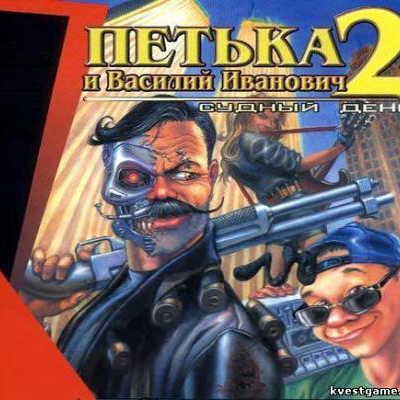
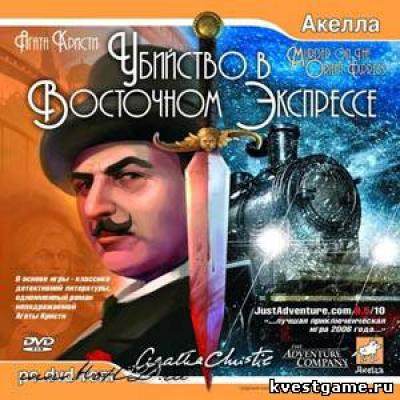




Об игре:
- Дата выхода игры - 23 января 2003;
- Дата выхода в России - 23 января 2003;
- Официальный сайт игры - ссылка;
- Разработчик - Сатурн-плюс;
- Издатель - Бука;
- Издатель в России - Бука;
- Язык Интерфейса - Русский;
- Озвучка - Русская;
- Вид - от 3-го лица;
- Сложность прохождения - Легкая;
Минимальные системные требования:
- Операционная система - Windows 98/2000/XP/7;
- Процессор - Pentium II 300 Мгц;
- Оперативная память - 32 Мб;
- Свободное место на винчестере - 1.1 Гб;
- Видео - 4 Мб, DirectX 8.0;
- Звук - DirectX 8.0;
- DVD-ROM - DVD-ROM;
- игра выполнена по мотивам книги;
- качественная графика и озвучка;
- смешные ролики и диалоги;
- более 100 игровых локаций;
- неожиданный счастливый финал;
12 стульев - компьютерный анимационный отечественный квест от "Бука" и "Сатурн+", выполненный в их лучших традициях. Игра создана по мотивам одноименного художественного произведения со счастливым финалом!
Перед смертью теща Ипполита Воробьянинова поведала ему про спрятанные стулья в одном из стульев фамильного гарнитура. Начнем играть именно за Кису (такое прозвище в детстве получил Воробьянинов). А позже к нему присоединится аферист Остап Бендер.
Нашим героям предстоит долгое и занимательное путешествие в поисках 12 стульев. В квесте море юмора, интересный сюжет с головоломками. Почти уверен, что игра вряд ли кого оставит равнодушным.
Проходил данную адвенчуру в операционной системе Windows 7 (64-bit). Подсказками воспользоваться не пришлось, так что реально пройти ее своими силами!
Сразу отмечу, что эта версия игры мне гораздо интереснее, чем 12 стульев: как это было на самом деле. Здесь много юмора, продуманные диалоги и забавные комментарии во время нажатий по многим отвлекающим предметам. Видно, что создатели вложили душу в свое детище! В общем скучать не будете! Специально подсчитал, что на ее прохождение уйдет минимум 8 часов!
Квест старый, возможно поэтому и периодически игра зависала, так что приходилось выходить из сеанса пользователя при помощи "горячих" клавиш. Это, вроде, единственный негативный для меня момент.
- возможность сохранять игру в любой момент;
- качественное звуковое сопровождение;
- интересные видео-ролики между уровнями;
- смена локаций;
- есть карта локаций (клавиша F1);
- отсутствует альтернативный текст;
- иногда игра зависала;
- мало слотов для сохранения.

Чтобы играть в квест "12 стульев" от Буки и Сатурн+, воспользуйтесь одной из поисковых систем и введите там фразу "игра Двенадцать стульев торрент". Здесь я выложил torrent-файл, работоспособность которого лично проверил! Если он битый, то напишите в комментариях, поищем другой. Там, кстати, сборник из 5 квестов. Среди них есть и Недетские сказки.
Если ссылка нерабочая и очень нужна эта игра, то свяжитесь с нами посредством формы обратной связи. Этот квест есть в нашей коллекции и мы можем его выложить через файлообменник или торрент в случае крайней необходимости, для предварительного ознакомления перед покупкой в магазине.

Прохождение (Солюшен) Двенадцать стульев
Если вы застряли в игре, то можете воспользоваться подсказками из солюшена. Данное прохождение составлено администрацией нашего портала.
Кстати, солюшен был написан сразу по мере прохождения квеста. В нем вы найдете подробные решения всех головоломок. Обращайте внимание на рисунки, которые тоже имеют подсказки. А в начале каждого этапа расписаны все предметы, необходимые для прохождения квеста и тезисные подсказки, для их поиска. Кстати, в конце уровня вы найдете соответствующее видео-прохождение и возможность скачать сохраненки.

Игру проходил в Виндовс 7 (64 бит).
Сохраненки находятся в папке с установленной игрой, так что просто нужно скопировать с заменой их туда. Имеется всего четыре слота. Поэтому если увидите папки 1, 2 и т.д., то значит я разбил их на части в зависимости от того, сколько их у меня получилось.
Скриншоты



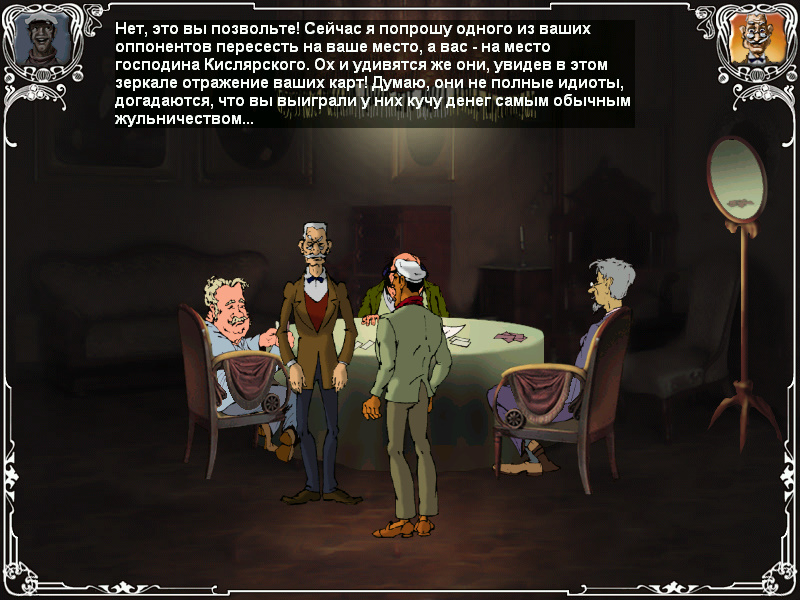





Видео

Установка, возможные проблемы и их устранения
В моем случае был скачан образ "Золотая серия на DVD: Квесты от Буки", в который вошли 5 квестов. Размер образа 3,86 ГБ. Его монтировал в программе DAEMON Tools Lite (у меня стояла версия 4.45.1.0236.). Дальше следуете указаниям мастера установки. Ставится в течение нескольких минут. Я проходил данный квест в Windows 7 (64-bit).
Порядок установки:
- Монтируем образ в DAEMON Tools.
- Устанавливаем игру, следуя указаниям инсталлятора.
- Все, можно запускать игру!
Проблемы игры Двенадцать стульев и их решения:
При запуске только звук и черный экран. Не видны заставки от Буки и Сатурна при запуске игры, а затем уже появляется главное меню и можно играть. Вступительный ролик тоже был только звук. Проблема решилась само собой, оказалось, что достаточно запустить Bandicam, а тогда уже включать игру и все ролики отображались корректно!
Глюки и тормоза. В моем случае при выходе из игры всегда надо сразу запускать диспетчер задач и завершать процесс 12Chairs вручную. Иначе было черное окно и звуки. Кроме того, периодически игра зависала, один раз даже приходилось с помощью горячих клавиш завершать рабочий сеанс (спасался от перезагрузки ПК через кнопку ресет). Иногда немного подтормаживало, Киса медленно ходил по некоторым локациям. В общем это все терпимо! Гораздо обиднее, что Bandicam не делал скриншоты, после того, как сворачивал игру, пока писал прохождение квеста. Проблему можно решить выходом из игры через клавишу F12.
Читайте также:


